※当サイトはアフィリエイトプログラムによる収益を得ています。
ノートン モバイルセキュリティのレビュー
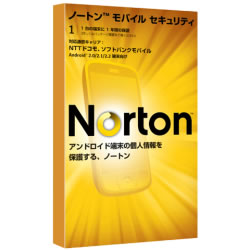

Android向けセキュリティソフト
ノートン モバイルセキュリティは、Android端末のマルウェア対策や、リモートロックなどが可能なセキュリティソフトです。
スマートフォンなどのAndroid端末は個人情報の宝庫であるため、今後、悪質なアプリはどんどん増えていくことが予想されます。パソコンと同じく、Android端末にもセキュリティソフトのインストールは必須となっていくことと思います。
他社のAndroid向けセキュリティソフトは、まだベータ版が多い中、シマンテックはいち早く製品化をしました。
実際に使ってみましたが、体感ではありますが、動作が重くなったり、バッテリ駆動時間が短くなったりすることはありませんでした。価格も2,980円/年と安いので、個人情報が流出し、取り返しのつかない事態になる前に、インストールをおすすめします。
尚、auのAndroid端末は動作保証外であるためご注意ください。ただし、今回auのスマートフォンで動作をチェックしましたが、特に動作に問題はありませんでした。
Android端末を狙う不正プログラム例
Andorid端末にセキュリティソフトは必要ないと思っている方もおおいと思いますが、そんなことはありません。既にAndroid OS上で実行される不正ソフトは存在してます。また今後は特に、個人情報の宝庫であるAndroid端末は狙われていくことと思います。
2011年3月でのシマンテックの調査によると、不正プログラムが埋め込まれたアプリは52種類もあり、最大20万回もダウンロードされたとみられているそうです。→参考:脅威にさらされるAndroid端末(外部リンク)
Android端末は、こういった不正プログラムに感染すると、管理者権限を奪われ、ユーザー名や、個体識別番号、電話番号などを外部に送信します。
しかも、これらの不正アプリは、公式サイト「Androidマーケット」で配布されました(現在はGoogleが削除)。公式サイトで配布されていると、安全なアプリだと信じ込んで無警戒でインストールしてしまう場合が多いので、被害が出やすくなります。
特徴1 - 安心できる大手メーカー
ノートン モバイルセキュリティは、PC向けセキュリティソフトの世界シェアNo.1メーカーであるシマンテック社の製品です。各種第三者機関でのマルウェア対策機能の評価も高いです。またベータ版でもないので安心して使えます。
特徴2 - 盗難対策も可能
ノートン モバイルセキュリティは、マルウェア対策をするだけでなく、Android端末の盗難対策にも役立ちます。
具体的には、Android端末を紛失した場合、別の携帯電話などからGPS機能で場所を検索したり、ロックをかけたり、データを消去したりすることが可能です。ユーザーが欲しいセキュリティ機能の中で、最も要望の多かったのもこのロック機能であるそうです。
特徴3 - バッテリ駆動時間や動作のレスポンスも変わらず
多くの人が気になっていると思うのが、バッテリ駆動時間です。ただでさえAndroid端末はバッテリ駆動時間が長くないのに、セキュリティソフトなんてインストールしたら、もっと短くなるのではないか、と思う人も多いと思います。
そこで、Dolphin Browserにて、MSNのトップページを30秒毎に更新し、バッテリが切れるまでの時間を計測しました。画面輝度は最大にし、画面も消灯しないように工夫しました。その結果、ノートン モバイルセキュリティのインストール前も後もほとんどバッテリ駆動時間は変りませんでした。
ただし、定時スキャンの実行や、アプリを連続でダウンロード&インストールするような使い方をした場合は、駆動時間に違いが出るとは思います。
| ノートンなし | ノートン インストール | |
|---|---|---|
| バッテリ駆動時間 | 4時間06分 | 4時間01分 |
また、体感ですが、ブラウザを開いたり、画像を開いたりしたときのレスポンスも特に変わり有りませんでした。
メイン画面のチェック
インストール後、アプリを起動すると、下図のようなメイン画面が表示されます。
マルウェア対策の他に、盗難対策、着信とSMSの遮断、Webプロテクションの機能を持っています。
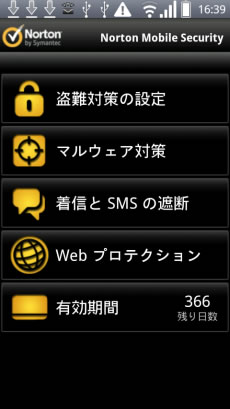
メイン画面
次からは、各項目の詳細を見ていきます。
「盗難対策の設定」のチェック
盗難対策を設定するには、メイン画面で「盗難対策の設定」をクリックします。
次に、下図の手順で、紛失したAndroid端末に対して、ロックやワイプなどのコマンドを送る携帯電話などを登録します。2台の携帯電話を持っている人は少ないと思うので、多くの場合、友人の携帯電話やスマートフォンを登録します。
尚、コマンドはSMS(ショートメッセージサービス)で送信するため、登録する携帯電話は、同じキャリアでなくてはなりません。NTTドコモのAndorid端末にノートン モバイルセキュリティをインストールしたとしたら、ロックやワイプの命令を送信する携帯電話もNTTドコモでなくてはなりません。
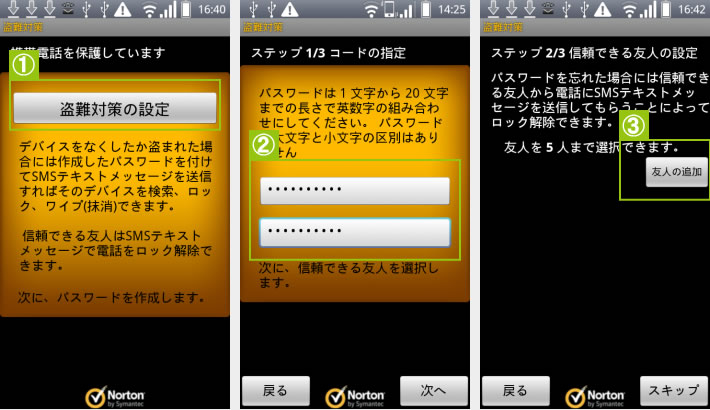
盗難対策の設定手順 その1
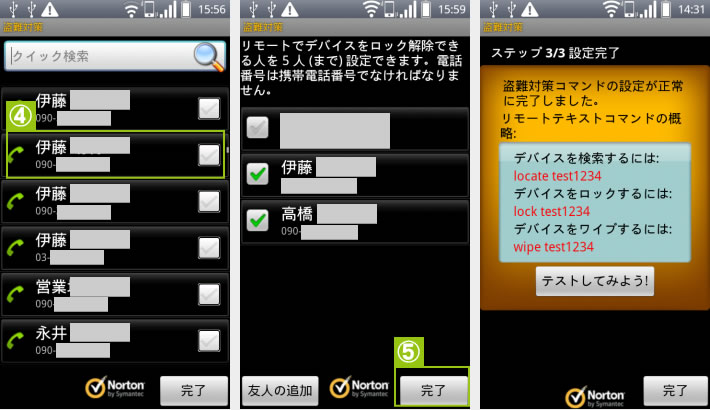
盗難対策の設定手順 その2
以上の設定が完了したら、登録した友人の携帯電話から、次のようなSMSメッセージを送ると、紛失したAndroid端末にロックをかけたりすることができます。
Android端末を検索してみる
では、実際に友人の携帯電話から、ノートンモバイルセキュリティをインストールしたAndroid端末を探してみます。
下図の手順の通り、友人の携帯電話からSMS(auなのでCメール)を送ります。すると緯度・経度が書かれたメールが返信されてきます。Googleマップなどで緯度・経度を入力すると現在位置が地図に表示されます。

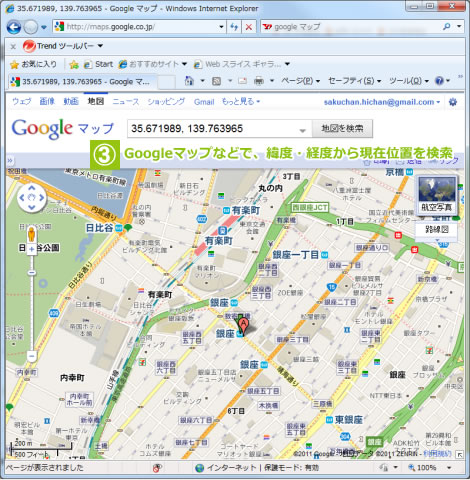
①友人の携帯からAndroid端末へCメールを送信。本文は、「locate パスワード」
②Android端末から緯度・経度が書かれたCメールが返信
③Gogleマップなどで、緯度・経度情報から現在位置を検索
Android端末をロックしてみる
次に、ロックも実行してみます。下図の通り、Cメールを送るだけです。
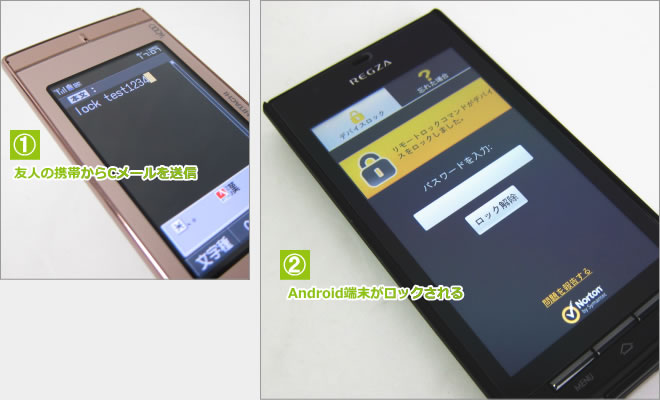
①友人の携帯からAndroid端末へCメールを送信。本文は、「lock パスワード」
②Android端末がロックされる
Android端末をワイプしてみる??
残念ながら、さすがに、ワイプ(データ消去)は試せませんでした。
「マルウェア対策」のチェック
メイン画面にて、「マルウェア対策」を選択すると、次のような画面が表示されます。定時スキャンなどの設定が可能です。
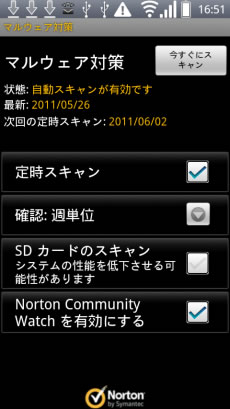
「マルウエア対策」の設定画面
「着信とSMSの遮断」のチェック
メイン画面にて、「着信とSMSの遮断」を選択すると、次のような画面が表示されます。着信拒否やSMS拒否の設定が可能です。

「着信とSMSの遮断」の設定画面
「Webプロテクション」のチェック
メイン画面にて、「Webプロテクション」を選択すると、次のような画面が表示されます。Android標準ブラウザでなければ、Webプロテクションは動作しないのでご注意ください。
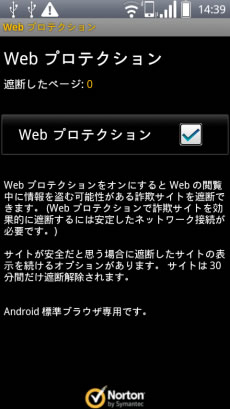
「Webプロテクション」の設定画面
購入・インストール手順
ノートン モバイルセキュリティは、Androidマーケットからダウンロードするわけではありません。店頭またはWebサイトからダウンロードします。ややインストール方法に戸惑う方もいると思うので、ここではインストール方法について簡単に説明します。
尚、ノートン モバイルセキュリティの対応キャリアは、NTTドコモ、ソフトバンク、イーモバイルです。なんと、auには公式に対応していません。ただし、メーカーの方に確認したところ、動作保証対象外ではあるものの、きっと動くとのことでした。私はauのスマートフォンしか持っていないので、今回はauのIS04(REGZA Phone)で試しましたが、特に問題なく動作していました。
ここでは、自宅できるWebサイトからのダウンロード方法について解説します。
まずシマンテックストアへ行き、製品を購入します。購入すると、メールが送られてきます。このメールにアプリのダウンロードURLと、アクティブ化コードが記載されています。
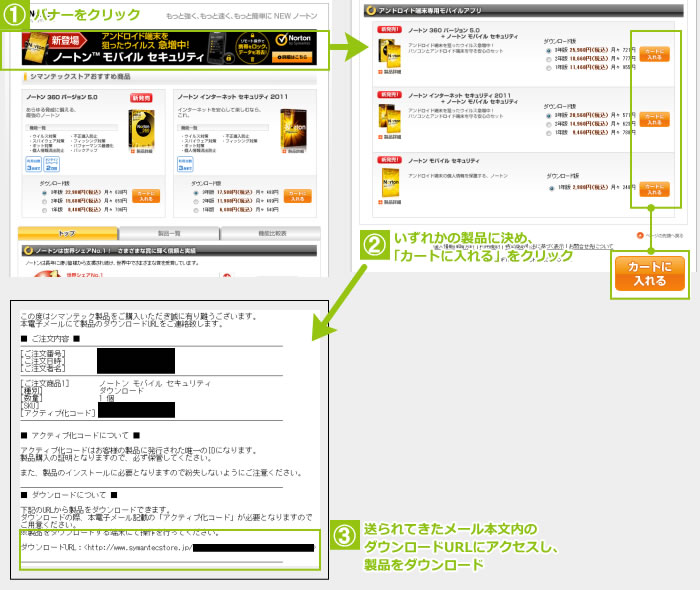
ノートンモバイルセキュリティの購入およびダウンロードURLへのアクセス方法
Android端末から、メールに書かれたダウンロードURLへアクセスすると、下図のような画面が表示されます。後は下図の手順に沿ってインストールします。
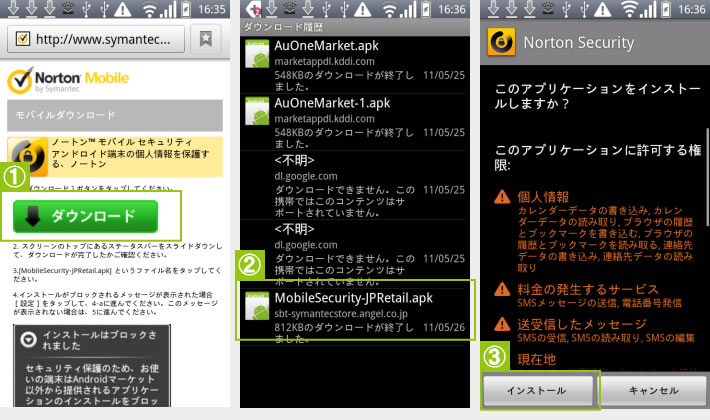
ノートン モバイルセキュリティのインストール手順 その1
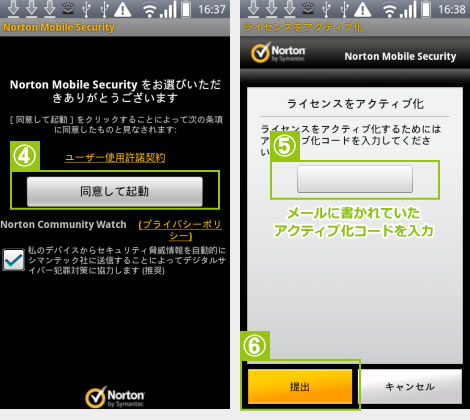
ノートン モバイルセキュリティのインストール手順 その2
まとめ
以上のノートン モバイルセキュリティのレビューでした。
シマンテックの製品はマルウェア対策性能が良いですし、動作やバッテリ駆動時間にもほとんど影響が出なかったため、使って安心できるソフトだと思います。Android端末紛失時のロック、ワイプ機能も、いざ端末を無くしたときに役立ちます。
Android端末は友達の連絡先や、取引先の情報、メール、プライベート画像など個人情報が豊富です。今後、Android端末を狙う不正なアプリは増加すると予想されるため、セキュリティソフトはインストールしておくべきであると思います。
 |
| シマンテックストア |


